你是否遇到过关于对win10系统使用一键共享功能设置的方法,在使用win10系统的过程中经常不知道如何去对win10系统使用一键共享功能进行设置,有什么好的办法去设置win10系统使用一键共享功能呢?在这里小编教你只需要1.首先,咱们要确保目前登陆win10旗舰版电脑的账户是管理员账户,也就是admin账户,如果不是的话,咱们需要切换一下账户,直接注销win10旗舰版电脑,然后选择以管理员身份登陆就可以了。 2.接下来,咱们启动一键共享软件,然后选择开启共享,在打开的设置窗口中,选择第二项“(推荐)开通局域网共享(访问本机不输入密码即可进入)”,之后点击“完成设置”。就搞定了。下面小编就给小伙伴们分享一下对win10系统使用一键共享功能进行设置的详细步骤:
1.首先,咱们要确保目前登陆win10旗舰版电脑的账户是管理员账户,也就是admin账户,如果不是的话,咱们需要切换一下账户,直接注销win10旗舰版电脑,然后选择以管理员身份登陆就可以了。
2.接下来,咱们启动一键共享软件,然后选择开启共享,在打开的设置窗口中,选择第二项“(推荐)开通局域网共享(访问本机不输入密码即可进入)”,之后点击“完成设置”。
3.之后咱们点击一键共享文件夹,这个时候会要求咱们选择需要共享的磁盘或者是文件,然后就点击浏览进行添加。
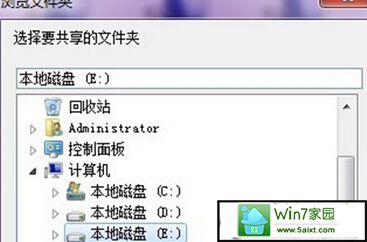
4.最后,只需要为共享文件夹设置一个名称就可以完成操作了。
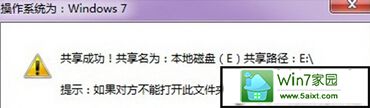

 当前位置:
当前位置: